إدارة إعدادات ملف تعريف Microsoft Learn
لست مطالبا بتسجيل الدخول ولديك ملف تعريف للوصول إلى معظم تجارب موقع Microsoft Learn، ولكن يوصى باستخدام ملف تعريف من أجل أشياء كثيرة على موقع Learn متوفرة فقط للمستخدمين المصادق عليهم، مثل:
- عرض التوصيات المخصصة
- حفظ الإشارات المرجعية
- تتبع التقدم المحرز في أنشطة التعلم
- إنشاء مجموعات الوحدات النمطية ومشاركتها
- تجميع النقاط والإنجازات
- استخدام موارد Azure المجانية وبيئات الاختبار المعزولة التفاعلية
- الانضمام إلى التحديات
- التفاعل مع مجتمع Microsoft Learn Q&A
- التسجيل للحصول على امتحانات الشهادات
- مشاركة تقدم التدريب والشهادة مع صاحب العمل أو المؤسسة التعليمية
يختلف ملف تعريف Microsoft Learn عن حساب Microsoft الشخصي (MSA) أو المؤسسة (Microsoft Entra ID). يعمل حساب Microsoft الذي تستخدمه لتسجيل الدخول إلى خدمات Microsoft لتسجيل الدخول إلى Microsoft Learn وإنشاء ملف التعريف، ولكن ملف تعريف Learn هو سجل المعلومات المخزنة عنك فيما يتعلق بمحفوظات Microsoft Learn.
ترشدك هذه المقالة إلى كيفية إنشاء ملف تعريف Microsoft Learn وكيفية إدارته لتفضيلاتك.
إنشاء ملف تعريف على Microsoft Learn
لإنشاء ملف تعريف Microsoft Learn، حدد تسجيل الدخول في الزاوية العلوية اليسرى من أي صفحة Microsoft Learn. سيطالبك خلال عملية مصادقة حساب Microsoft ثم:
- إذا لم يكن الحساب الذي اخترت تسجيل الدخول باستخدامه يحتوي بالفعل على ملف تعريف Microsoft Learn، فسيرشدك خلال تجربة إنشاء ملف تعريف Microsoft Learn.
- إذا كان الحساب الذي اخترت تسجيل الدخول به يحتوي بالفعل على ملف تعريف Microsoft Learn، فسيتم تسجيل دخولك إلى Microsoft Learn. قم بتحديث معلوماتك الشخصية واسم المستخدم وعنوان URL. اسم العرض المخزن في ملف تعريف Microsoft Learn هو ما يظهر في ملف التعريف العام (طريقة عرض ملف التعريف التي يمكن للآخرين رؤيتها) والإنجازات القابلة للطباعة والشهادات والنسخة المكتوبة.
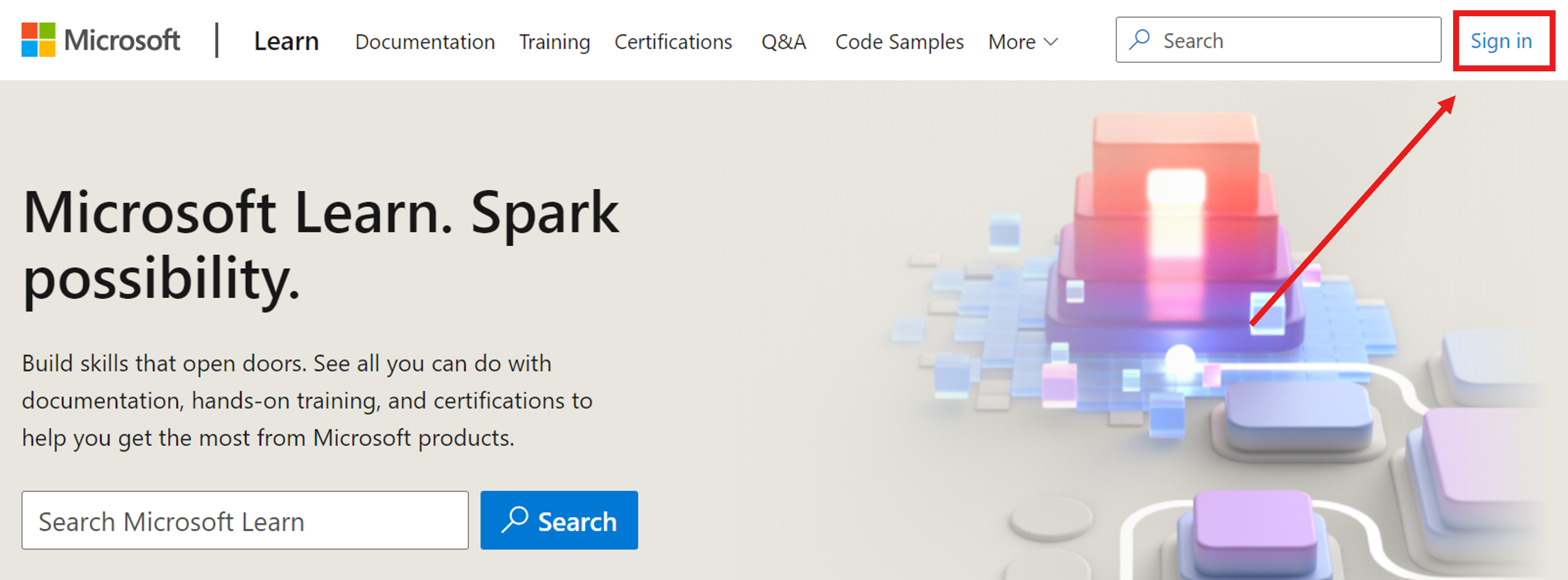
تحديث اسم العرض أو عنوان URL لملف التعريف العام
لتغيير اسم العرض:
- تحديد أيقونة ملف التعريف في الزاوية العلوية اليمنى
- الإعدادات
- ضمن المعلومات الشخصية واسم المستخدم وعنوان URL، قم بتحديث اسم العرض الخاص بك
- حدد حفظ
لتغيير عنوان URL لملف التعريف العام الخاص بك:
- تحديد أيقونة ملف التعريف في الزاوية العلوية اليمنى
- الإعدادات
- ضمن المعلومات الشخصية واسم المستخدم وعنوان URL، قم بتحديث عنوان URL الخاص بك
- حدد حفظ
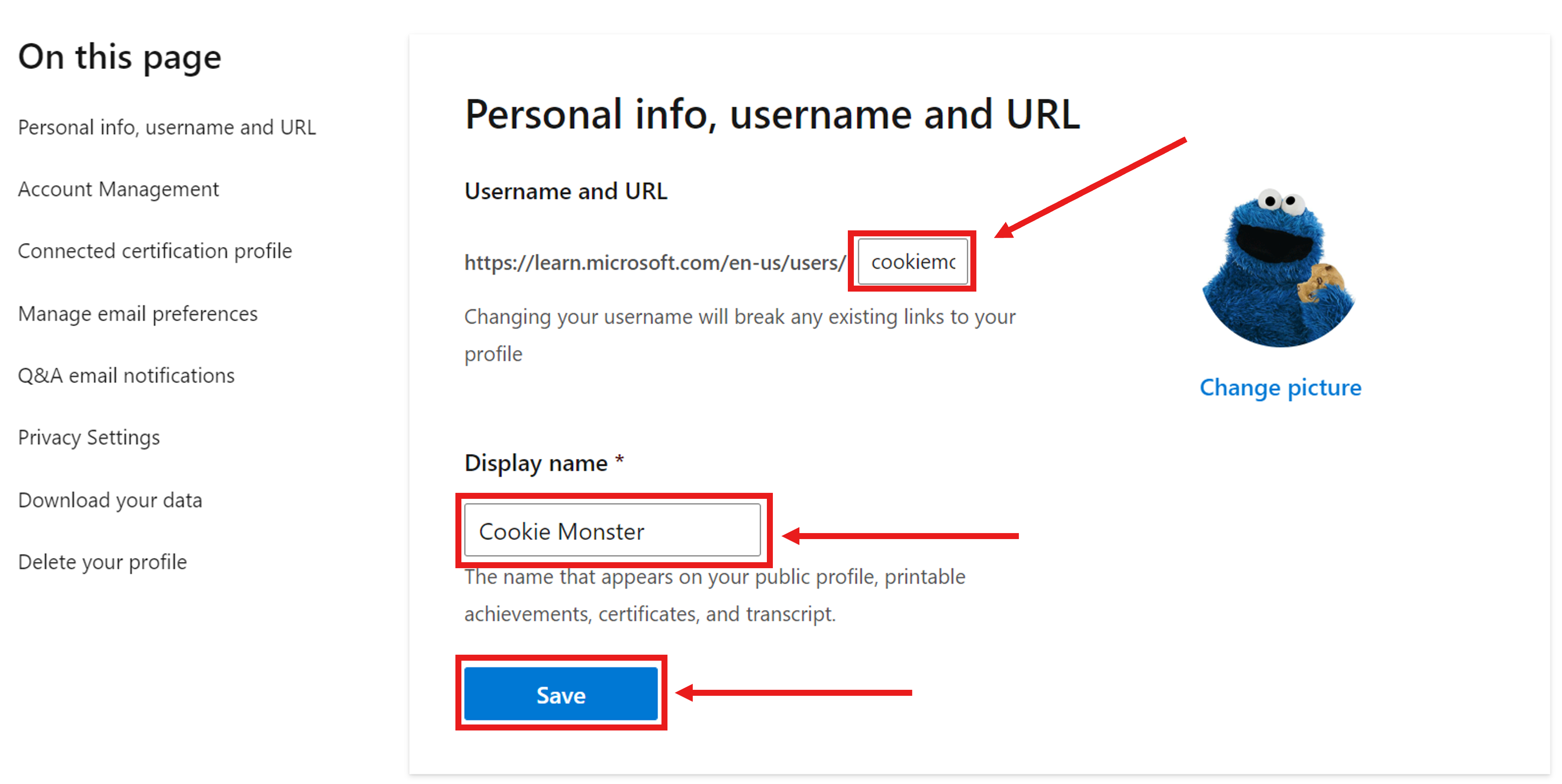
ربط حسابات Microsoft الأخرى بملف تعريف Learn
يمكنك الحصول على ما يصل إلى خمسة حسابات للمؤسسة التعليمية أو العمل وحساب شخصي واحد مرتبط بملف التعريف الخاص بك لاستخدامه لتسجيل الدخول. يسمح ربط حساب المؤسسة التعليمية أو العمل لمؤسستك برؤية بيانات تقدم التعلم. يسمح لك ربط حساب شخصي بالوصول إلى تقدمك التعليمي بغض النظر عن حالة عملك.
لربط حساب Microsoft آخر بملف تعريف Learn الخاص بك:
- تحديد أيقونة ملف التعريف في الزاوية العلوية اليمنى
- الإعدادات
- ضمن إدارة الحساب، حدد إضافة حساب
- تسجيل الدخول إلى حساب Microsoft الذي تريد ربطه
إذا كان الحساب مرتبطا بالفعل بملف تعريف Microsoft Learn آخر، فستتم مطالبتك بدمج الحسابين معا. إذا كنت مهتما بوجود حسابي Microsoft في نفس ملف التعريف، فاتبع مطالبات الدمج.
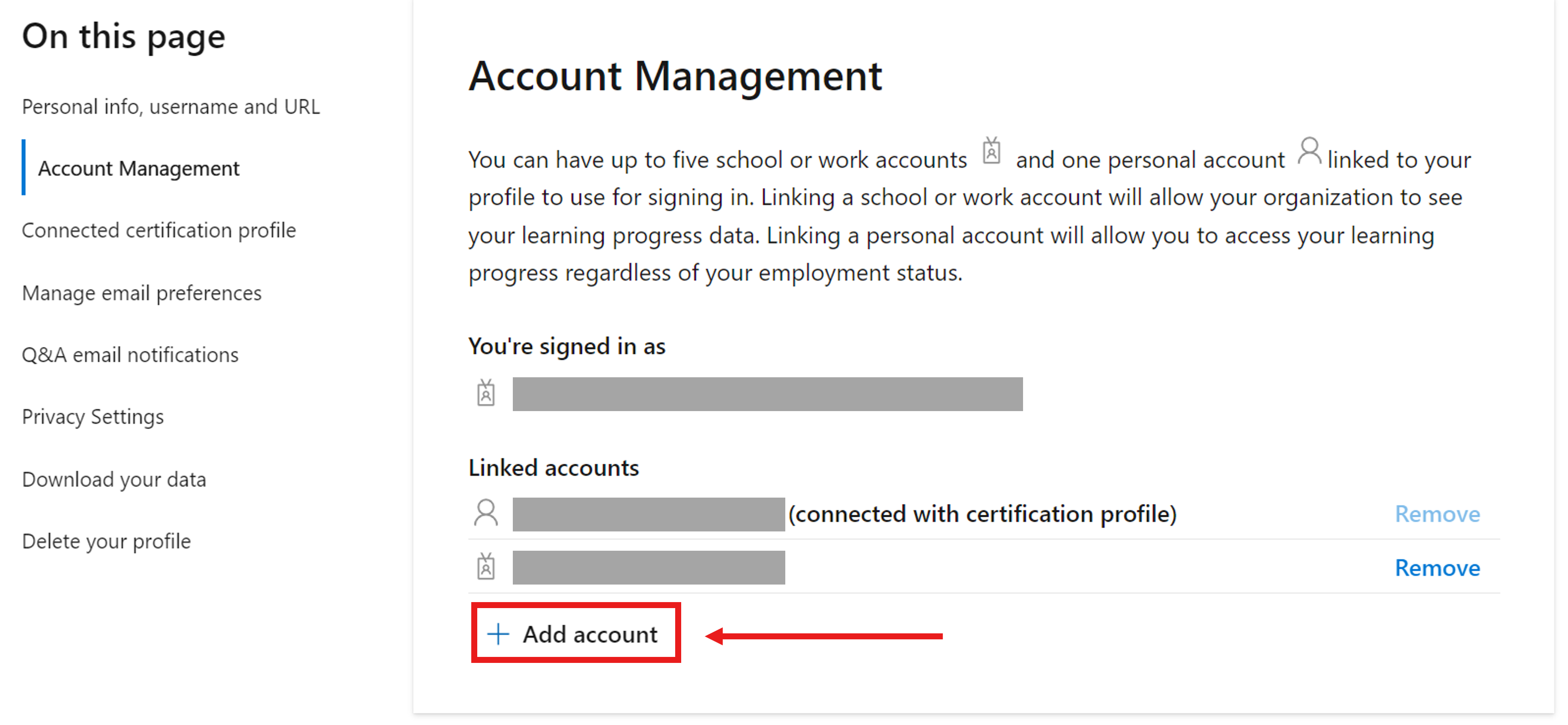
الاتصال ملف تعريف الشهادة وإدارته
يمكنك توصيل ملف تعريف شهادة Microsoft الحالي بملف تعريف Learn الخاص بك من أجل الوصول بسهولة إلى سجل الشهادة السابق وبيانات الاعتماد وخصومات الاختبار والتسجيل في الاختبارات الجديدة.
الاتصال حساب شهادة Microsoft إلى ملف تعريف Microsoft Learn:
- تحديد أيقونة ملف التعريف في الزاوية العلوية اليمنى
- الإعدادات
- ضمن ملف تعريف الشهادة الاتصال، حدد إضافة حساب
- اتبع الخطوات
- حدد حفظ
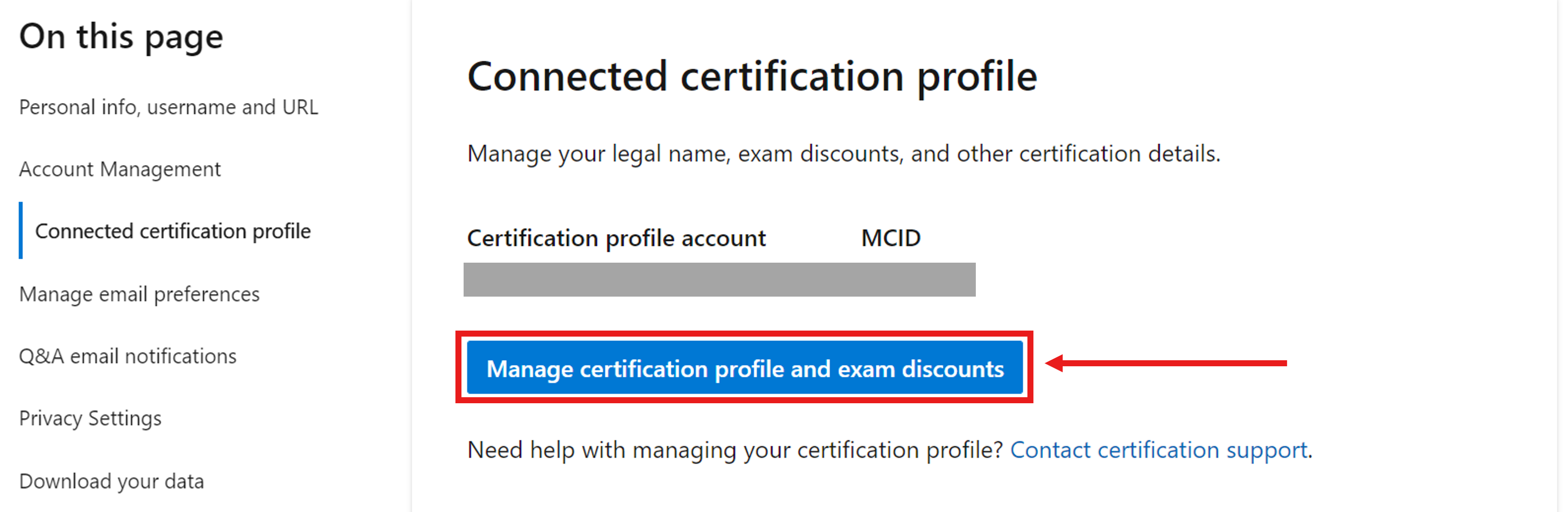
إشعار
يمكنك توصيل حساب شهادة واحد فقط بملف تعريف Learn الخاص بك. إذا كان لديك أكثر من حساب شهادة واحد، فاتصل بفريق دعم شهادات Microsoft لدمج حسابات الشهادات قبل توصيل حساب بملف تعريف Learn الخاص بك.
بمجرد اتصال حساب شهادة Microsoft وملف تعريف Microsoft Learn، لن تقلق بشأن ملفات تعريف التعلم والشهادات المنفصلة مرة أخرى.
استكشاف أخطاء حساب الشهادة الخاص بك وإصلاحها دون الاتصال بملف تعريف Microsoft Learn الخاص بك:
إذا لم تتمكن من توصيل حساب الشهادة بملف تعريف Learn، فقد يكون ذلك بسبب عدم تطابق الحساب بين Microsoft Learn وملفات تعريف شهادات Microsoft. لإصلاح ذلك، اتبع الإرشادات الواردة في القسم ربط حسابات Microsoft الأخرى بملف تعريف Learn الخاص بك وربط حساب Microsoft المقترن بحساب الشهادة الخاص بك بملف تعريف Learn الخاص بك.
إدارة تفضيلات بريدك الإلكتروني
تحديث البريد الإلكتروني لجهة الاتصال للإعلامات من Microsoft Learn، أو إلغاء الاشتراك عن طريق إلغاء الاشتراك:
- تحديد أيقونة ملف التعريف في الزاوية العلوية اليمنى
- الإعدادات
- ضمن إدارة تفضيلات البريد الإلكتروني، قم بتحديث البريد الإلكتروني لجهة الاتصال للإعلامات
- حدد حفظ
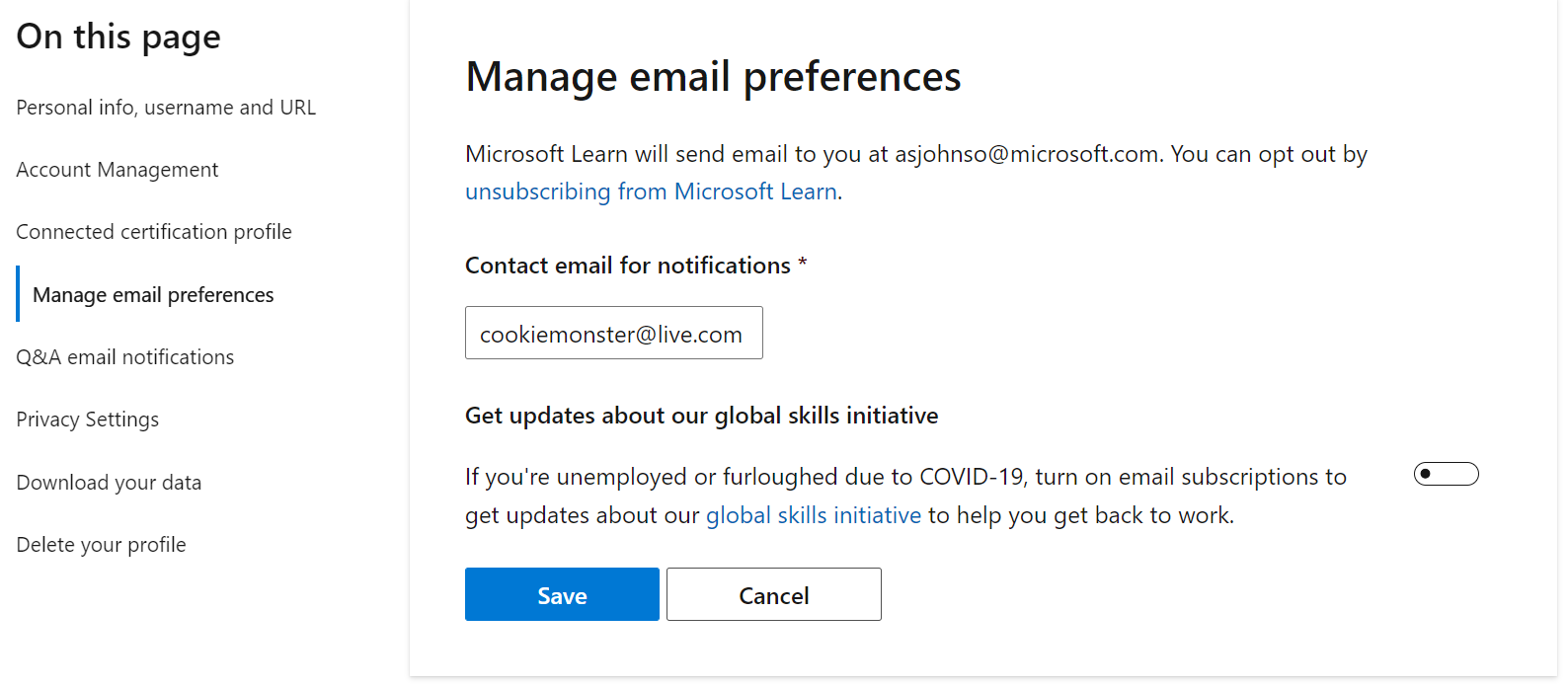
تحرير الاهتمامات
عندما يقوم المستخدم بإنشاء ملف تعريف Learn، يتم تقديمه مع استطلاع إلحاق يحتوي على أسئلة تسمح لنا بالحصول على معلومات قيمة حول اهتمامات المستخدم داخل موقعنا. من خلال تحديد الاهتمامات، يمكننا تقديم توصيات أكثر تخصيصا وتعديل الصفحات المقصودة لتقديم محتوى أكثر ديناميكية للمستخدم.
إذا لم تقم بتعبئة هذا، أو إذا كنت تريد تحديث اهتماماتك لتحسين توصيات موقعك، فاتبع الإرشادات أدناه:
- تحديد أيقونة ملف التعريف في الزاوية العلوية اليمنى
- الإعدادات
- ضمن تحرير الاهتمامات، حدد بدء استطلاع الاهتمامات
- ملء استطلاع الاهتمامات
- حدد Finished
ملاحظة: بالإضافة إلى التوصيات المقدمة في نهاية الاستطلاع، سيتم أيضا تحديث توصيات موقعك.
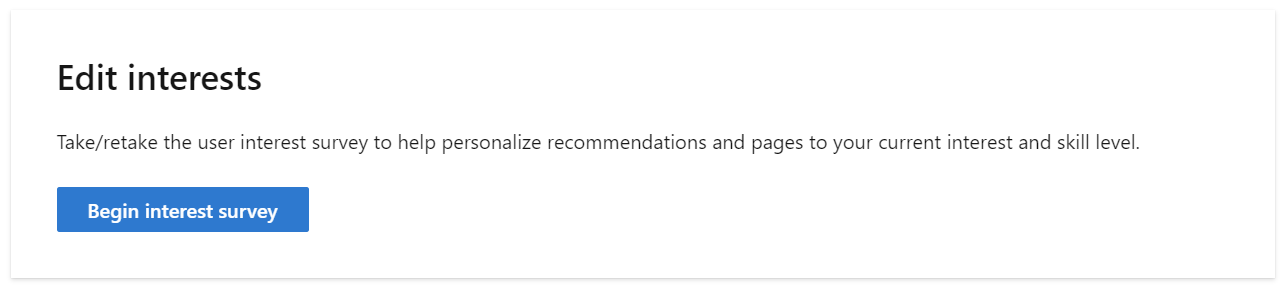
إدارة إعدادات خصوصية ملف التعريف
يتوفر ملف تعريف Learn بشكل عام للأشخاص الذين يعرفون عنوان URL ويعرض اسم العرض وإنجازات Learn والمجموعات ومساهمات Q&A.
لإخفاء هذه المعلومات من طريقة العرض العامة، يمكنك تشغيل الوضع الخاص لملف التعريف الخاص بك:
- تحديد أيقونة ملف التعريف في الزاوية العلوية اليمنى
- الإعدادات
- ضمن الإعدادات الخصوصية، قم بتبديل خيار الوضع الخاص إلى تشغيل
- حدد حفظ
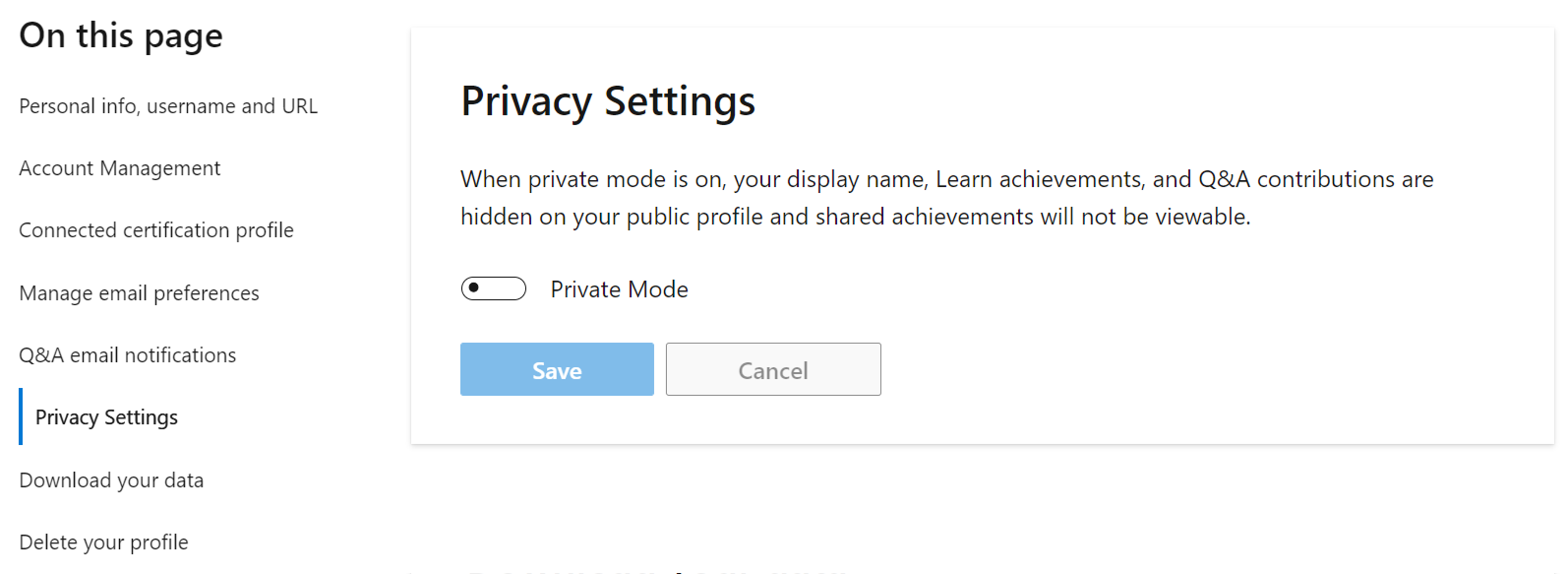
تنزيل بياناتك
يمكنك تنزيل نسخة من بيانات ملف تعريف Microsoft Learn، والتي سيتم تصديرها بتنسيق JSON:
- تحديد أيقونة ملف التعريف في الزاوية العلوية اليمنى
- الإعدادات
- ضمن تنزيل بياناتك، حدد تنزيل
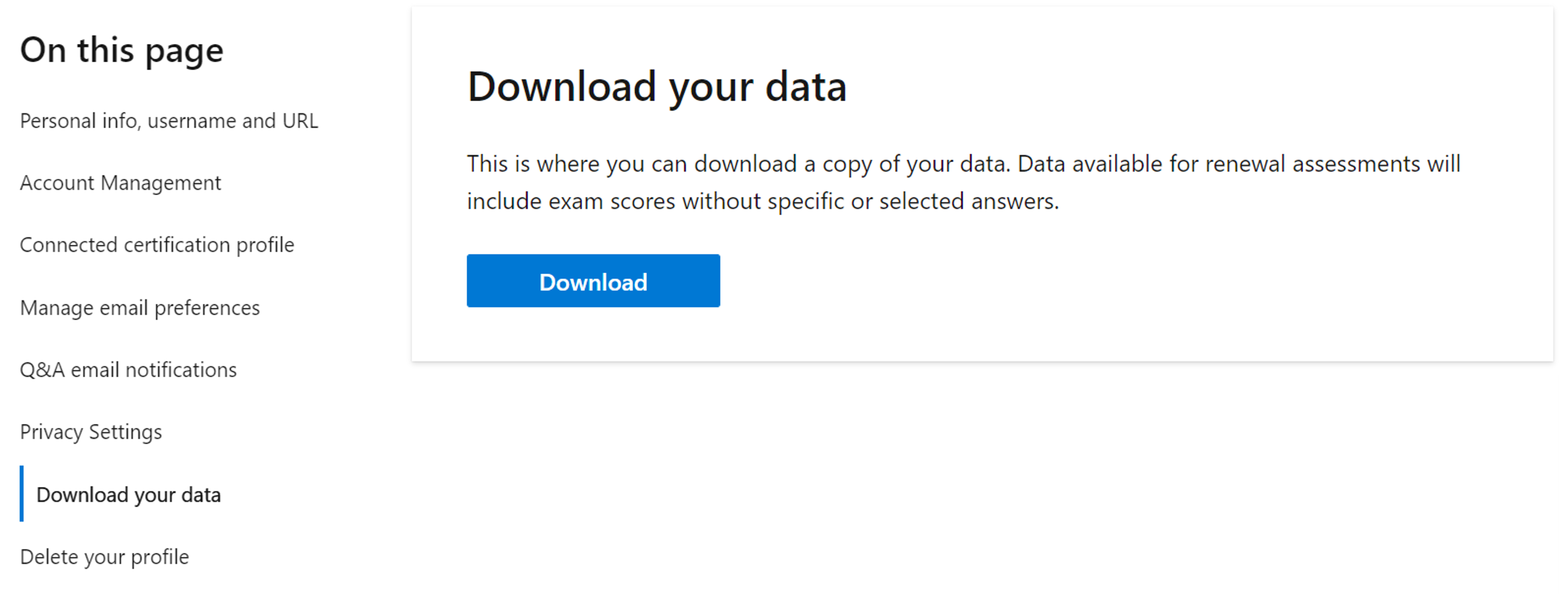
حذف ملف تعريف Microsoft Learn
إذا لم تعد ترغب في الحصول على ملف تعريف على Microsoft Learn، يمكنك حذف ملف التعريف وجميع بيانات مستخدم Learn. بعد الحذف، لم يعد قابلا للاسترداد. لن يؤثر ذلك على هوية Microsoft أو بيانات الشهادة الخاصة بك.
لحذف ملف تعريف Learn الخاص بك:
- تحديد أيقونة ملف التعريف في الزاوية العلوية اليمنى
- الإعدادات
- ضمن حذف ملف التعريف الخاص بك، حدد حذف ملف التعريف
- اتبع المطالبات
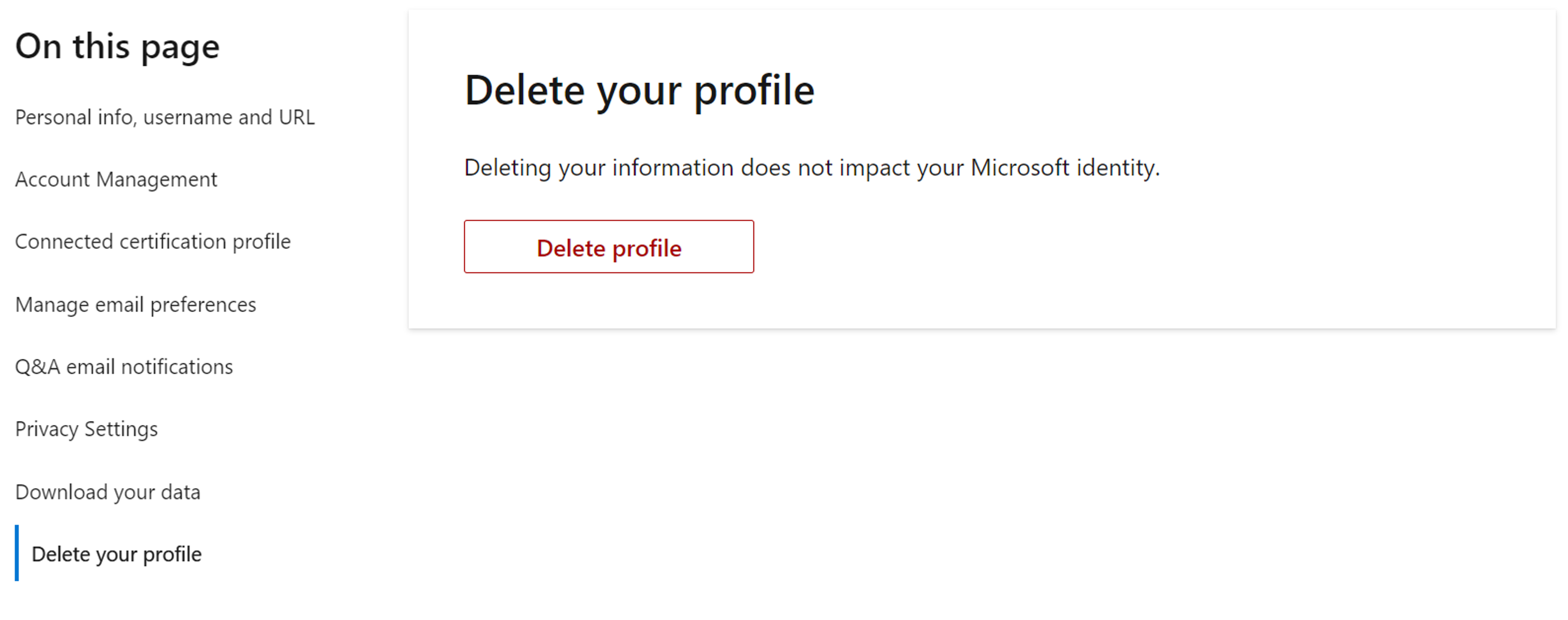
الخطوات التالية
لمزيد من المعلومات حول ملف تعريف Learn، اعرض الأسئلة المتداولة حول Learn.